Comment supprimer Search by Live PDF Converter de votre navigateur ?
Pirate de navigateurÉgalement connu sous le nom de: Redirection vers feed.livepdfconverter.com
Obtenez une analyse gratuite et vérifiez si votre ordinateur est infecté.
SUPPRIMEZ-LES MAINTENANTPour utiliser le produit complet, vous devez acheter une licence pour Combo Cleaner. 7 jours d’essai limité gratuit disponible. Combo Cleaner est détenu et exploité par RCS LT, la société mère de PCRisk.
Instructions de suppression du pirate de navigateur Search by Live PDF Converter
Qu'est-ce que Search by Live PDF Converter?
Search by Live PDF Converter est un pirate de navigateur. Il opère en modifiant les navigateurs afin de promouvoir son faux moteur de recherche - feed.livepdfconverter.com. De plus, il dispose de capacités de suivi des données, qui sont utilisées pour espionner les habitudes de navigation des utilisateurs. En raison de ses méthodes de prolifération douteuses, Search by Live PDF Converter est également considéré comme une PUA (Potentially Unwanted Application - Application Potentiellement Non Désirée).
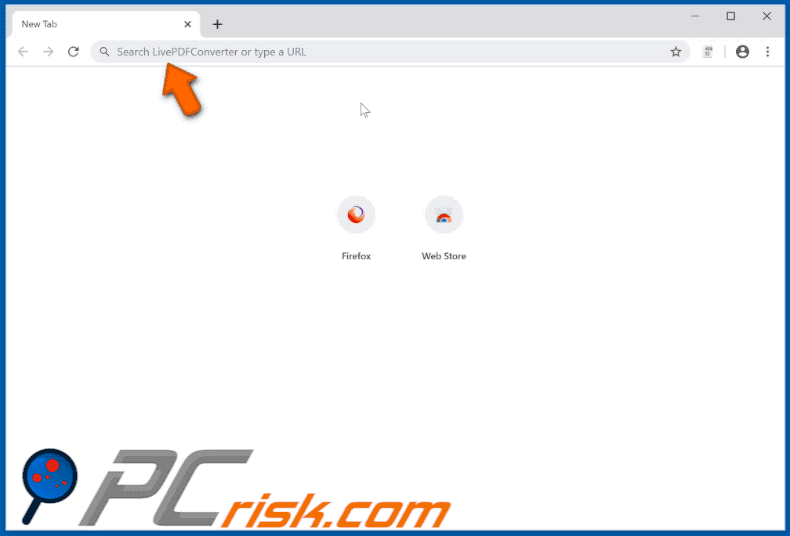
Les cibles les plus fréquentes des pirates de navigateur sont Google Chrome, Internet Explorer, Mozilla Firefox et d'autres navigateurs populaires ayant une large base d'utilisateurs. Après une infiltration réussie, ces applications malveillantes réattribuent la page d'accueil des navigateurs, le moteur de recherche par défaut et les nouvelles URL des onglets/fenêtres - aux adresses de leurs faux moteurs de recherche. Search by Live PDF Converter fait la promotion de feed.livepdfconverter.com de cette manière. Ces changements affectent les navigateurs de la manière suivante : chaque nouvel onglet/fenêtre ouvert et chaque requête de recherche tapée dans la barre d'URL - redirige vers feed.livepdfconverter.com. Peu de moteurs de recherche web illégitimes sont en mesure de fournir des résultats de recherche, ils redirigent donc vers des résultats authentiques (par exemple Google, Yahoo, Bing, etc.) ; feed.livepdfconverter.com n'est pas une exception - il redirige vers search.yahoo.com. Si ces modifications peuvent paraître mineures et relativement faciles à annuler, ce n'est pas le cas. L'accès aux paramètres du navigateur peut être limité ou refusé, et toute modification autorisée - automatiquement réinitialisée. Par conséquent, la suppression du pirate de l'ordinateur est nécessaire pour récupérer le navigateur affecté. Comme mentionné, Search by Live PDF Converter dispose de capacités de suivi des données. Il surveille l'activité de navigation (URL visitées, pages consultées, requêtes de recherche tapées, etc.), il recueille également les informations personnelles des utilisateurs (adresses IP, géolocalisation et détails de la vie réelle). Ces données privées peuvent ensuite être partagées avec des tiers (potentiellement, des cybercriminels), dans l'intention de les utiliser de manière abusive à des fins financières. Le contenu capable de suivre les données installé sur les appareils peut entraîner de graves problèmes de protection de la vie privée, des pertes financières et même l'usurpation d'identité. Afin de garantir l'intégrité du navigateur et du système, ainsi que la sécurité des utilisateurs, toutes les applications douteuses et les extensions ou plug-ins de navigateur doivent être supprimés dès leur détection.
| Nom | Search by Live PDF Converter |
| Type de Menace | Pirate de navigateur, Redirection, Pirate de recherche, Barre d'outils, Nouvel onglet indésirable |
| Extension(s) du Navigateur | Search by Live PDF Converter, LivePDFConverter |
| Fonctionnalités Supposées | Il est censé pouvoir convertir les documents PDF en d'autres formats. |
| URL Promue | feed.livepdfconverter.com |
| Adresse IP de service (feed.livepdfconverter.com) | 13.84.45.249 |
| Paramètres du Navigateur Affectés | Page d'accueil, nouvel onglet URL, moteur de recherche par défaut |
| Symptômes | Manipulation des paramètres du navigateur Internet (page d'accueil, moteur de recherche Internet par défaut, nouveaux paramètres d'onglet). Les utilisateurs sont obligés de visiter le site web des pirates et de faire des recherches sur Internet à l'aide de leurs moteurs de recherche. |
| Méthodes de Distribution | Publicités pop-up trompeuses, installateurs de logiciels gratuits (groupés), faux installateurs de Flash Player. |
| Dommages | Suivi du navigateur Internet (problèmes potentiels de confidentialité), affichage de publicités indésirables, redirection vers des sites web douteux. |
| Suppression |
Pour éliminer d'éventuelles infections par des maliciels, analysez votre ordinateur avec un logiciel antivirus légitime. Nos chercheurs en sécurité recommandent d'utiliser Combo Cleaner. Téléchargez Combo CleanerUn scanner gratuit vérifie si votre ordinateur est infecté. Pour utiliser le produit complet, vous devez acheter une licence pour Combo Cleaner. 7 jours d’essai limité gratuit disponible. Combo Cleaner est détenu et exploité par RCS LT, la société mère de PCRisk. |
Daily Online Manuals, Converter King, Forms Guru sont des exemples d'autres pirates de navigateur. Bien qu'ils offrent des fonctions différentes et semblent légitimes, ils fonctionnent de la même manière. En fait, la plupart des PUA sont reconnus comme des logiciels "utiles" et "avantageux". Cependant, les fonctions annoncées fonctionnent rarement et même si elles le font - alors pas comme promis. Le seul objectif de tout contenu indésirable est de générer des profits pour ses concepteurs ; pour les utilisateurs, il est sans valeur et constitue une menace potentielle. Les PUA sont conçus pour détourner les navigateurs, mener des campagnes publicitaires intrusives, provoquer des redirections vers des sites web peu fiables/malveillants et recueillir des données vulnérables.
Comment Search by Live PDF Converter s'est-il installé sur mon ordinateur ?
La façon la plus courante dont les PUA s'infiltrent dans les systèmes est le téléchargement et l'installation d'autres produits. Cette méthode de marketing trompeuse consistant à emballer des programmes ordinaires avec des logiciels indésirables ou malveillants est appelée "groupage ou bundling". Lors du téléchargement ou de l'installation, le fait d'ignorer des termes, de sauter des étapes, d'utiliser des options prédéfinies - augmente le risque d'autoriser involontairement des applications groupées sur des appareils. Certains PUA (par exemple, Search by Live PDF Converter) ont des pages web de téléchargement "officielles". Des publicités intrusives diffusent également ces applications, le fait de cliquer sur celles-ci peut les déclencher pour télécharger/installer furtivement des contenus indésirables.
Comment éviter l'installation d'applications potentiellement indésirables ?
Il est important de faire des recherches sur les produits (applications, outils, fonctionnalités, etc.) avant de les télécharger/installer. Seuls les canaux de téléchargement officiels et vérifiés doivent être utilisés. Il est déconseillé d'utiliser des sites d'hébergement de fichiers gratuits, des réseaux de partage P2P (BitTorrent, Gnutella, eMule) et d'autres téléchargeurs tiers - car ils sont considérés comme non dignes de confiance. Lors du téléchargement/de l'installation, il est recommandé de lire les conditions, d'étudier toutes les options possibles, d'utiliser les paramètres "personnalisés/avancés" et de se désengager du contenu supplémentaire. Les publicités intrusives semblent ordinaires et inoffensives, mais elles génèrent des redirections vers des pages peu fiables et douteuses (par exemple, pornographie, rencontres entre adultes, jeux d'argent, etc.) ). Si de telles publicités/redirections sont rencontrées, les utilisateurs doivent vérifier le système et supprimer sans délai toutes les applications et/ou extensions/plug-ins de navigateur suspects. Si votre ordinateur est déjà infecté par Search by Live PDF Converter, nous vous recommandons d'effectuer un scan avec Combo Cleaner Antivirus pour Windows pour éliminer automatiquement ce pirate de navigateur.
Le pirate de navigateur Search by Live PDF Converter demande diverses permissions :
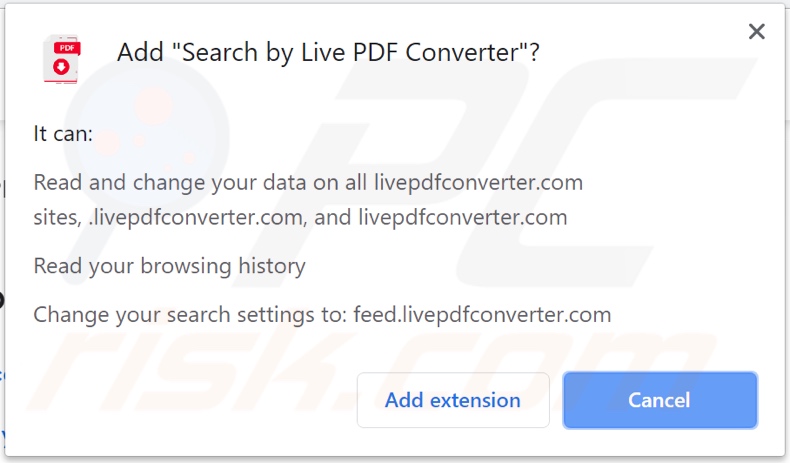
Site web faisant la promotion du pirate de navigateur Search by Live PDF Converter ;
NOTE IMPORTANTE ! Ce site trompeur demande d'activer les notifications du navigateur web.
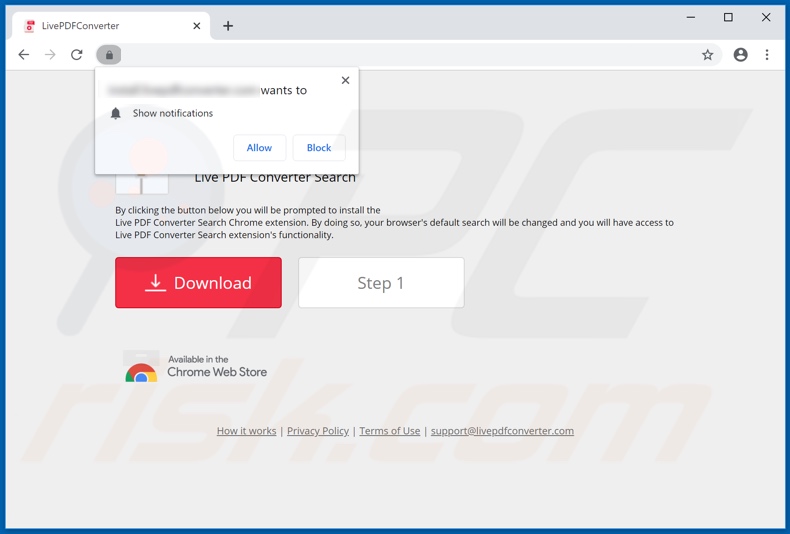
Par conséquent, avant de commencer, effectuez les étapes suivantes :
Google Chrome (PC) :
- Cliquez sur le bouton Menu (trois points) dans le coin supérieur droit de l'écran.
- Sélectionnez "Paramètres", faites défiler vers le bas et cliquez sur "Avancé".
- Faites défiler jusqu'à la section "Confidentialité et sécurité", sélectionnez "Paramètres de contenu", puis "Notifications".
- Cliquez sur les trois points à droite de chaque URL suspecte et cliquez sur "Bloquer" ou "Supprimer" (si vous cliquez sur "Supprimer" et visitez à nouveau le site malveillant, il vous demandera de réactiver les notifications).

Google Chrome (Android) :
- Cliquez sur le bouton Menu (trois points) dans le coin supérieur droit de l'écran et cliquez sur "Paramètres".
- Faites défiler vers le bas, cliquez sur "Paramètres du site", puis sur "Notifications".
- Dans la fenêtre qui s'ouvre, localisez toutes les URL suspectes et cliquez sur elles une par une.
- Sélectionnez "Notifications" dans la section "Autorisations" et réglez le bouton à bascule sur "OFF".

Mozilla Firefox :
- Cliquez sur le bouton Menu (trois barres) dans le coin supérieur droit de l'écran.
- Sélectionnez "Options" et cliquez sur "Confidentialité et sécurité" dans la barre d'outils à gauche de l'écran.
- Faites défiler jusqu'à la section "Autorisations" et cliquez sur le bouton "Paramètres" à côté de "Notifications".
- Dans la fenêtre ouverte, localisez toutes les URL suspectes, cliquez sur le menu déroulant et sélectionnez "Bloquer".

Internet Explorer :
- Cliquez sur le bouton Roue crantée dans le coin supérieur droit de la fenêtre IE.
- Sélectionnez "Options Internet".
- Sélectionnez l'onglet "Confidentialité" et cliquez sur "Paramètres" sous la rubrique "Bloqueur de Pop-up".
- Sélectionnez les URL suspectes ci-dessous et supprimez-les une par une en cliquant sur le bouton "Supprimer".

Microsoft Edge :
- Cliquez sur le bouton de menu (trois points) dans le coin supérieur droit de la fenêtre Edge.
- Faites défiler vers le bas, trouvez et cliquez sur "Paramètres".
- Faites défiler à nouveau vers le bas et cliquez sur "Voir les paramètres avancés".
- Cliquez sur "Gérer" sous "Autorisations du site Web".
- Cliquez sur le bouton sous chaque site Web suspect

Safari (Mac) :
- Cliquez sur le bouton "Safari" dans le coin supérieur gauche de l'écran et sélectionnez "Préférences...".
- Sélectionnez l'onglet "Sites Web", puis sélectionnez la section "Notifications" dans le volet de gauche.
- Vérifiez les URL suspectes et appliquez l'option "Refuser" pour chaque URL.

Suppression automatique et instantanée des maliciels :
La suppression manuelle des menaces peut être un processus long et compliqué qui nécessite des compétences informatiques avancées. Combo Cleaner est un outil professionnel de suppression automatique des maliciels qui est recommandé pour se débarrasser de ces derniers. Téléchargez-le en cliquant sur le bouton ci-dessous :
TÉLÉCHARGEZ Combo CleanerEn téléchargeant n'importe quel logiciel listé sur ce site web vous acceptez notre Politique de Confidentialité et nos Conditions d’Utilisation. Pour utiliser le produit complet, vous devez acheter une licence pour Combo Cleaner. 7 jours d’essai limité gratuit disponible. Combo Cleaner est détenu et exploité par RCS LT, la société mère de PCRisk.
Menu rapide :
- Qu'est-ce que Search by Live PDF Converter ?
- ETAPE 1. Désinstaller l'application Search by Live PDF Converter à l'aide du Panneau de configuration.
- ETAPE 2. Supprimer la redirection feed.livepdfconverter.com d'Internet Explorer.
- ETAPE 3. Supprimer le pirate de navigateur Search by Live PDF Converter de Google Chrome.
- ETAPE 4. Supprimer la page d'accueil feed.livepdfconverter.com et le moteur de recherche par défaut de Mozilla Firefox.
- ETAPE 5. Supprimer la redirection feed.livepdfconverter.com de Safari.
- ETAPE 6. Supprimer les plug-ins malhonnêtes de Microsoft Edge.
Suppression du pirate de navigateur Search by Live PDF Converter :
Utilisateurs de Windows 10:

Cliquez droite dans le coin gauche en bas de l'écran, sélectionnez le Panneau de Configuration. Dans la fenêtre ouverte choisissez Désinstallez un Programme.
Utilisateurs de Windows 7:

Cliquez Démarrer ("Logo de Windows" dans le coin inférieur gauche de votre bureau), choisissez Panneau de configuration. Trouver Programmes et cliquez Désinstaller un programme.
Utilisateurs de macOS (OSX):

Cliquer Localisateur, dans la fenêtre ouverte sélectionner Applications. Glisser l’application du dossier Applications à la Corbeille (localisé sur votre Dock), ensuite cliquer droite sur l’cône de la Corbeille et sélectionner Vider la Corbeille.
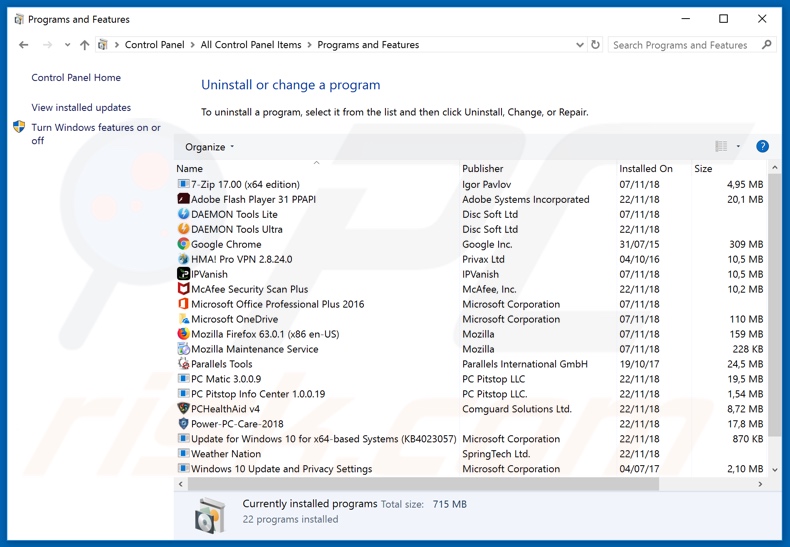
Dans la fenêtre de désinstallation des programmes : recherchez les applications suspectes récemment installées (par exemple, "Search by Live PDF Converter"), sélectionnez ces entrées et cliquez sur "Désinstaller" ou "Supprimer".
Après avoir désinstallé les applications potentiellement indésirables (qui provoquent la redirection du navigateur vers le site feed.livepdfconverter.com), scannez votre ordinateur à la recherche de tout composant indésirable restant. Pour analyser votre ordinateur, utilisez le logiciel de suppression des logiciels malveillants recommandé.
TÉLÉCHARGEZ le programme de suppression des infections malveillantes
Combo Cleaner vérifie si votre ordinateur est infecté. Pour utiliser le produit complet, vous devez acheter une licence pour Combo Cleaner. 7 jours d’essai limité gratuit disponible. Combo Cleaner est détenu et exploité par RCS LT, la société mère de PCRisk.
Suppression du pirate de navigateur Search by Live PDF Converter des navigateurs internet :
Vidéo montrant comment supprimer les redirections de navigateur :
 Supprimer les extensions malicieuses d'Internet Explorer :
Supprimer les extensions malicieuses d'Internet Explorer :
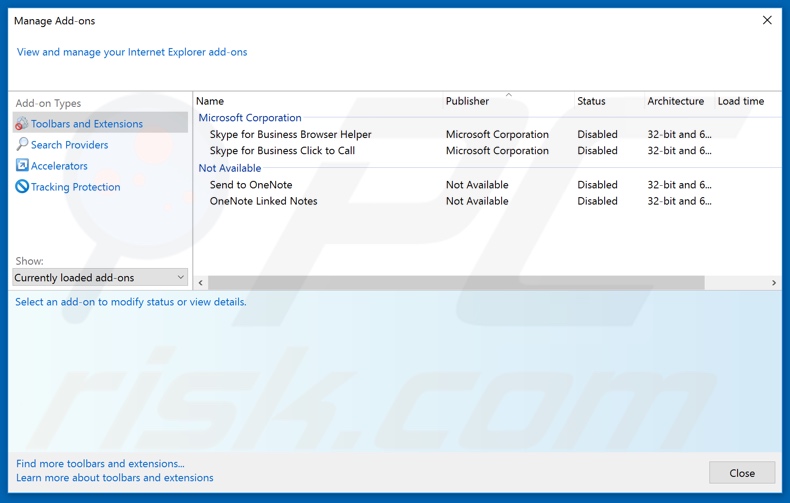
Cliquez sur le bouton "roue crantée" ![]() (en haut à droite d'Internet Explorer), sélectionnez "Gérer les extensions". Recherchez les extensions de navigateur suspectes récemment installées, sélectionnez ces entrées et cliquez sur "Supprimer".
(en haut à droite d'Internet Explorer), sélectionnez "Gérer les extensions". Recherchez les extensions de navigateur suspectes récemment installées, sélectionnez ces entrées et cliquez sur "Supprimer".
Modifier votre page d'accueil :
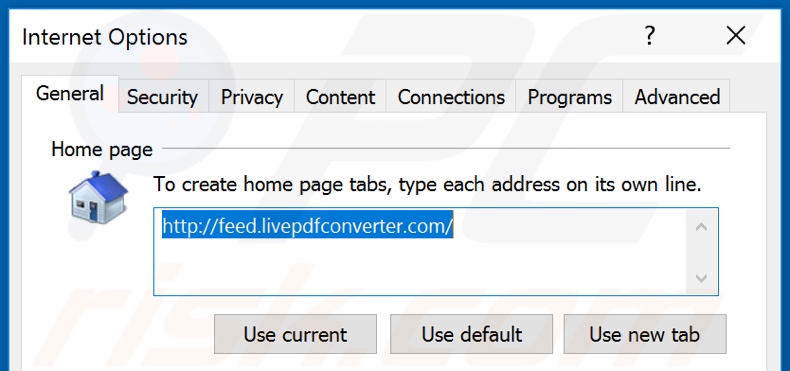
Cliquez sur l'icône "Roue Crantée" ![]() (en haut à droite d'Internet Explorer), sélectionnez "Options Internet", dans la fenêtre ouverte supprimer hxxp://feed.livepdfconverter.com et entrez votre domaine préféré, qui s'ouvrira chaque fois que vous lancer Internet Explorer. Vous pouvez aussi entrer about: blank pour ouvrir une page blanche lorsque vous démarrez Internet Explorer.
(en haut à droite d'Internet Explorer), sélectionnez "Options Internet", dans la fenêtre ouverte supprimer hxxp://feed.livepdfconverter.com et entrez votre domaine préféré, qui s'ouvrira chaque fois que vous lancer Internet Explorer. Vous pouvez aussi entrer about: blank pour ouvrir une page blanche lorsque vous démarrez Internet Explorer.
Modifier votre moteur de recherche par défaut :
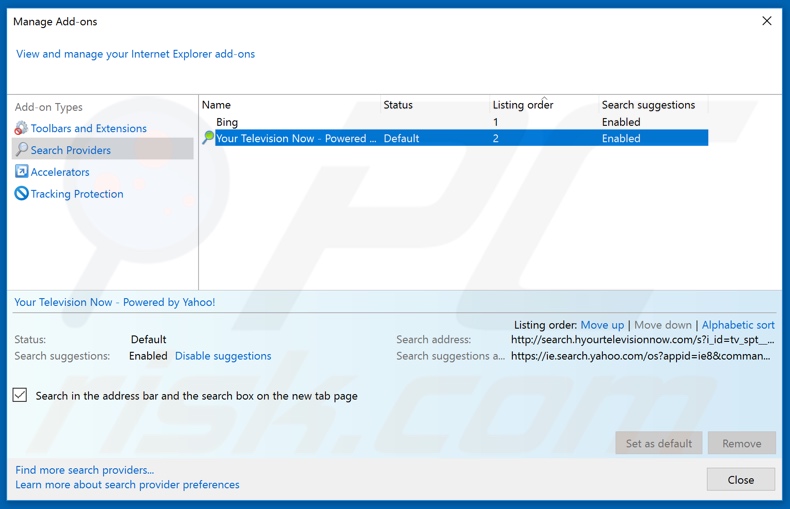
Cliquez sur l'icône "Roue Crantée" ![]() (en haut à droite d'Internet Explorer), sélectionnez "Gérer les add-ons". Dans la fenêtre qui s'ouvre, sélectionnez "Recherche Fournisseurs", définissez "Google", "Bing", ou tout autre moteur de recherche préféré par défaut, puis supprimez "Search by Live PDF Converter".
(en haut à droite d'Internet Explorer), sélectionnez "Gérer les add-ons". Dans la fenêtre qui s'ouvre, sélectionnez "Recherche Fournisseurs", définissez "Google", "Bing", ou tout autre moteur de recherche préféré par défaut, puis supprimez "Search by Live PDF Converter".
Méthode optionnelle:
Si vous continuez à avoir des problèmes avec la suppression des redirection vers feed.livepdfconverter.com, restaurer les paramètres d'Internet Explorer à défaut.
Utilisateurs de Windows XP: Cliquer Démarrer cliquer Exécuter, dans la fenêtre ouverte taper inetcpl.cpl. Dans la fenêtre ouverte cliquer sur l'onglet Avancé, ensuite cliquer Restaurer.

Utilisateurs de Windows Vista et Windows 7: Cliquer le logo de Windows, dans la boîte de recherche au démarrage taper inetcpl.cpl et clique entrée. Dans la fenêtre ouverte cliquer sur l'onglet Avancé, ensuite cliquer Restaurer.

Utilisateurs de Windows 8: Ouvrez Internet Explorer et cliquez l'icône roue. Sélectionnez Options Internet.

Dans la fenêtre ouverte, sélectionnez l'onglet Avancé.

Cliquez le bouton Restaurer.

Confirmez que vous souhaitez restaurer les paramètres d'Internet Explorer à défaut en cliquant sur le bouton Restaurer.

 Supprimer les extensions malicieuses de Google Chrome :
Supprimer les extensions malicieuses de Google Chrome :
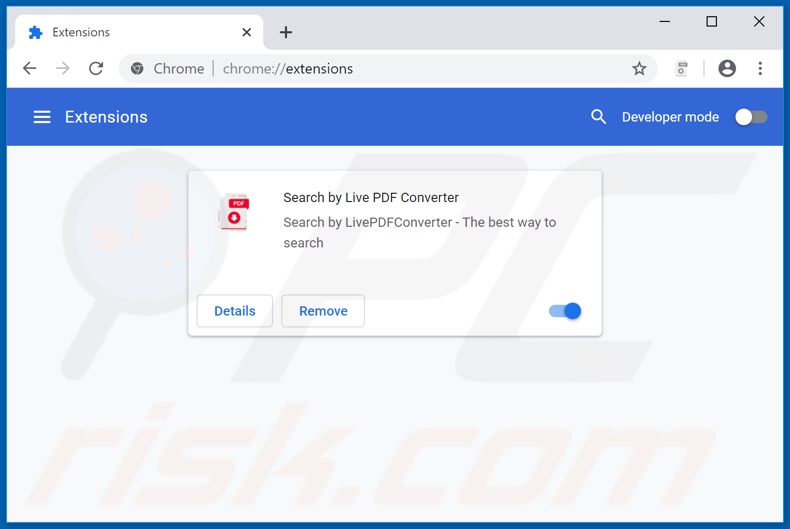
Cliquez sur l'icône de menu Google Chrome ![]() (en haut à droite de Google Chrome), sélectionnez "Autres outils" et cliquez sur "Extensions". Localisez "Search by Live PDF Converter" et les autres extensions de navigateur suspectes récemment installées, et supprimez-les.
(en haut à droite de Google Chrome), sélectionnez "Autres outils" et cliquez sur "Extensions". Localisez "Search by Live PDF Converter" et les autres extensions de navigateur suspectes récemment installées, et supprimez-les.
Modifier votre page d'accueil :
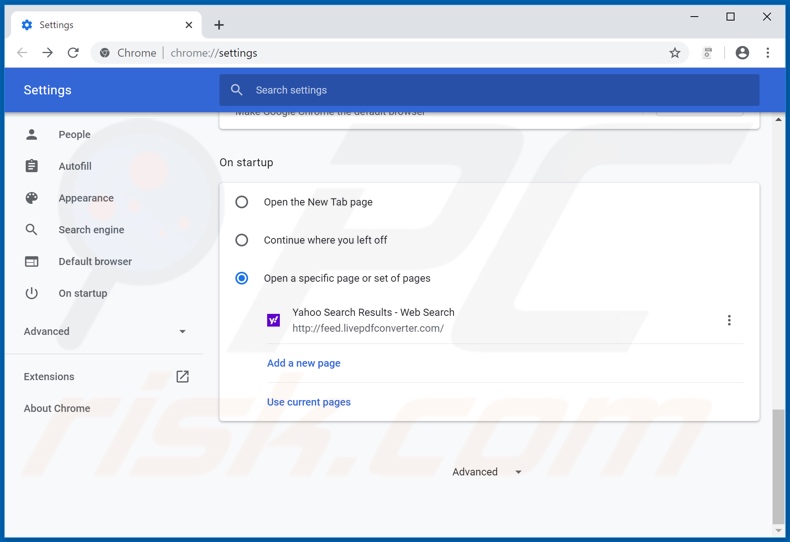
Cliquez sur l'icône de menu Chrome ![]() (en haut à droite de Google Chrome), sélectionnez "Paramètres". Dans la section "Au démarrage", désactivez "Search by Live PDF Converter" (ou simplement "LivePDFConverter"), recherchez l'URL d'un pirate de navigateur (hxxp://www.feed.livepdfconverter.com) sous l'option "Ouvrir une page spécifique ou un ensemble de pages". Si présent, cliquez sur l'icône des trois points verticaux et sélectionnez "Supprimer".
(en haut à droite de Google Chrome), sélectionnez "Paramètres". Dans la section "Au démarrage", désactivez "Search by Live PDF Converter" (ou simplement "LivePDFConverter"), recherchez l'URL d'un pirate de navigateur (hxxp://www.feed.livepdfconverter.com) sous l'option "Ouvrir une page spécifique ou un ensemble de pages". Si présent, cliquez sur l'icône des trois points verticaux et sélectionnez "Supprimer".
Modifier votre moteur de recherche par défaut :
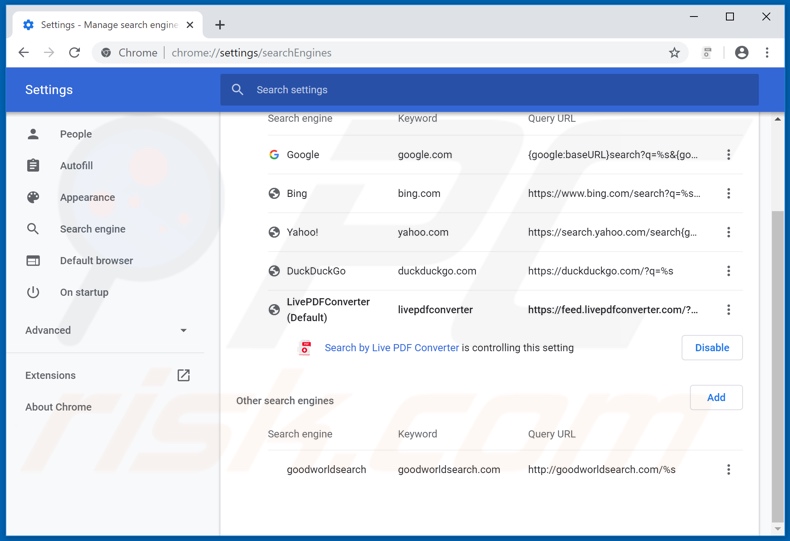
Pour modifier votre moteur de recherche par défaut dans Google Chrome : Cliquez sur l'icône de menu Chrome ![]() (en haut à droite de Google Chrome), sélectionnez "Paramètres", dans la section "Moteur de recherche", cliquez sur "Gérer les moteurs de recherche...", dans la liste ouverte cherchez "feed.livepdfconverter.com", lorsque situé cliquez sur les trois points verticaux près de cette URL et sélectionnez "Supprimer de la liste".
(en haut à droite de Google Chrome), sélectionnez "Paramètres", dans la section "Moteur de recherche", cliquez sur "Gérer les moteurs de recherche...", dans la liste ouverte cherchez "feed.livepdfconverter.com", lorsque situé cliquez sur les trois points verticaux près de cette URL et sélectionnez "Supprimer de la liste".
Méthode optionnelle :
Si vous continuez à avoir des problèmes avec le redirection vers feed.livepdfconverter.com, restaurez les paramètres de votre navigateur Google Chrome. Cliquer 'icône du menu Chromel ![]() (dans le coin supérieur droit de Google Chrome) et sélectionner Options. Faire défiler vers le bas de l'écran. Cliquer le lien Avancé… .
(dans le coin supérieur droit de Google Chrome) et sélectionner Options. Faire défiler vers le bas de l'écran. Cliquer le lien Avancé… .

Après avoir fait défiler vers le bas de l'écran, cliquer le bouton Restaurer (Restaurer les paramètres à défaut) .

Dans la fenêtre ouverte, confirmer que vous voulez restaurer les paramètres par défaut de Google Chrome e cliquant le bouton Restaurer.

 Supprimer les plugins malicieux de Mozilla Firefox :
Supprimer les plugins malicieux de Mozilla Firefox :
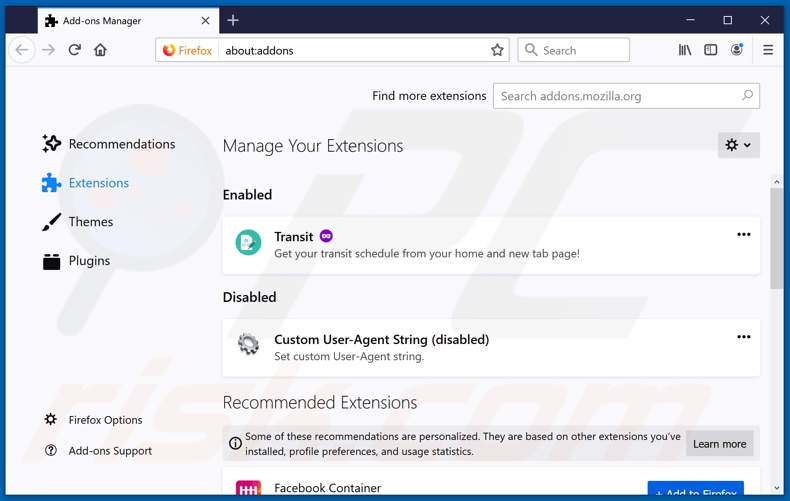
Cliquez sur l'icône du menu Firefox ![]() (en haut à droite de la fenêtre principale), sélectionnez "Add-ons". Cliquez sur "Extensions" et supprimez "Search by Live PDF Converter" et tous les autres plug-ins de navigateur récemment installés.
(en haut à droite de la fenêtre principale), sélectionnez "Add-ons". Cliquez sur "Extensions" et supprimez "Search by Live PDF Converter" et tous les autres plug-ins de navigateur récemment installés.
Modifier votre page d'accueil :
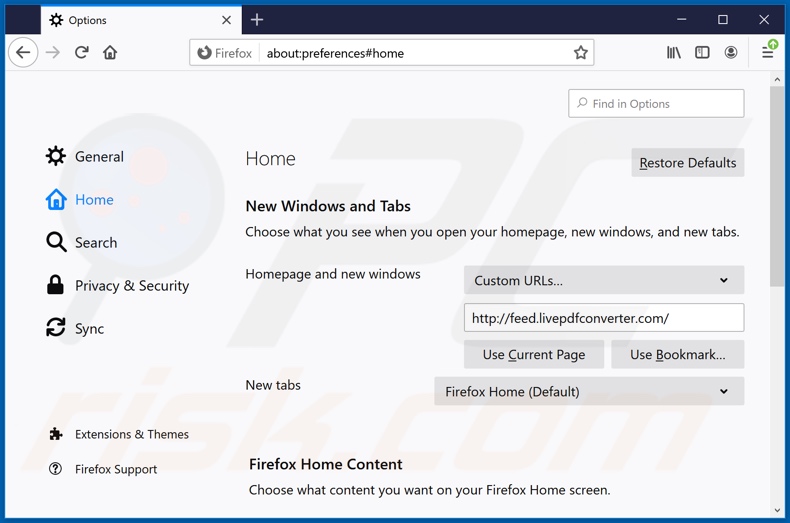
Pour réinitialiser votre page d'accueil, cliquez sur l'icône du menu Firefox ![]() (en haut à droite de la fenêtre principale), puis sélectionnez "Options", dans la fenêtre ouverte désactivez "Search by Live PDF Converter", supprimez hxxp://feed.livepdfconverter.com et entrez votre domaine préféré, qui va s'ouvrir dès que vous démarrez Mozilla Firefox.
(en haut à droite de la fenêtre principale), puis sélectionnez "Options", dans la fenêtre ouverte désactivez "Search by Live PDF Converter", supprimez hxxp://feed.livepdfconverter.com et entrez votre domaine préféré, qui va s'ouvrir dès que vous démarrez Mozilla Firefox.
Modifier votre moteur de recherche par défaut :
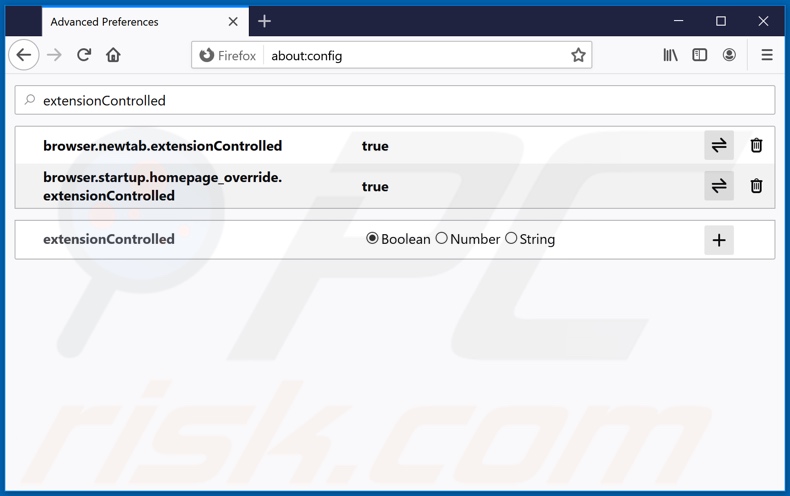
Méthode optionnelle:
Les utilisateurs d'ordinateur qui ont des problèmes avec la suppression des redirection vers feed.livepdfconverter.com peuvent restaurer leurs paramètres de Mozilla Firefox.
Ouvrez Mozilla FireFox, dans le haut à gauche dans la fenêtre principale cliquer sur le menu Firefox, ![]() dans le menu ouvert cliquez sur l'icône Ouvrir le menu d'aide,
dans le menu ouvert cliquez sur l'icône Ouvrir le menu d'aide, ![]()
 Sélectionnez Information de Dépannage.
Sélectionnez Information de Dépannage.

Dans la fenêtre ouverte cliquez sur le bouton Restaurer Firefox.

Dans la fenêtre ouverte, confirmez que vous voulez restaurer les paramètres de Mozilla Firefox à défaut en cliquant sur le bouton Restaurer.

 Supprimer les extensions malicieuses de Safari:
Supprimer les extensions malicieuses de Safari:

Assurez-vous que votre navigateur Safari est actif et cliquer le menu Safari, ensuite sélectionner Préférences...

Dans la fenêtre préférences sélectionner l’onglet Extensions tab. Rechercher toutes extensions suspicieuses récemment installées et désinstaller-les.

Dans la fenêtre préférences sélectionner l’onglet Général assurez-vous que votre d’accueil est configuré à un URL préféré, si elle est déjà altérée par un pirate de navigateur- changez-le.

Dans la fenêtre préférences sélectionner l’onglet Recherche et assurez-vous que votre moteur de recherche Internet est sélectionné.
Méthode optionnelle:
Assurez-vous que votre navigateur Safari est actif et cliquer sur le menu Safari. À partir du menu déroulant sélectionner Supprimer l’historique et les données des sites web...

Dans la fenêtre ouverte sélectionner tout l’historique et cliquer le bouton Supprimer l’historique.

 Supprimer les extensions malveillantes de Microsoft Edge :
Supprimer les extensions malveillantes de Microsoft Edge :

Cliquez sur l'icône du menu Edge ![]() (en haut à droite de Microsoft Edge), sélectionnez "Extensions". Repérez les extensions de navigateur suspectes récemment installées et supprimez-les.
(en haut à droite de Microsoft Edge), sélectionnez "Extensions". Repérez les extensions de navigateur suspectes récemment installées et supprimez-les.
Modifiez votre page d'accueil et les nouveaux paramètres de l'onglet :

Cliquez sur l'icône du menu Edge ![]() (en haut à droite de Microsoft Edge), sélectionnez "Paramètres". Dans la section "Au démarrage", recherchez le nom du pirate de navigateur et cliquez sur "Désactiver".
(en haut à droite de Microsoft Edge), sélectionnez "Paramètres". Dans la section "Au démarrage", recherchez le nom du pirate de navigateur et cliquez sur "Désactiver".
Changez votre moteur de recherche Internet par défaut :

Pour changer votre moteur de recherche par défaut dans Microsoft Edge : Cliquez sur l'icône du menu Edge ![]() (en haut à droite de Microsoft Edge), sélectionnez " Confidentialité et services", faites défiler jusqu'au bas de la page et sélectionnez "Barre d'adresse". Dans la section "Moteur de recherche utilisés dans la barre d'adresse", recherchez le nom du moteur de recherche Internet indésirable, lorsqu'il est localisé, cliquez sur le bouton "Désactiver" situé à côté. Vous pouvez également cliquer sur "Gérer les moteurs de recherche", dans le menu ouvert, chercher le moteur de recherche Internet indésirable. Cliquez sur l'icône du puzzle
(en haut à droite de Microsoft Edge), sélectionnez " Confidentialité et services", faites défiler jusqu'au bas de la page et sélectionnez "Barre d'adresse". Dans la section "Moteur de recherche utilisés dans la barre d'adresse", recherchez le nom du moteur de recherche Internet indésirable, lorsqu'il est localisé, cliquez sur le bouton "Désactiver" situé à côté. Vous pouvez également cliquer sur "Gérer les moteurs de recherche", dans le menu ouvert, chercher le moteur de recherche Internet indésirable. Cliquez sur l'icône du puzzle ![]() à proximité et sélectionnez "Désactiver".
à proximité et sélectionnez "Désactiver".
Méthode optionnelle :
Si vous continuez à avoir des problèmes avec la suppression de redirection vers feed.livepdfconverter.com, réinitialisez les paramètres de votre navigateur Microsoft Edge. Cliquez sur l'icône du menu Edge ![]() (dans le coin supérieur droit de Microsoft Edge) et sélectionnez Paramètres.
(dans le coin supérieur droit de Microsoft Edge) et sélectionnez Paramètres.

Dans le menu des paramètres ouvert, sélectionnez Réinitialiser les paramètres.

Sélectionnez Rétablir la valeur par défaut de tous les paramètres. Dans la fenêtre ouverte, confirmez que vous souhaitez rétablir les paramètres Microsoft Edge à leur valeur par défaut en cliquant sur le bouton Réinitialiser.

- Si cela ne vous a pas aidé, suivez ces instructions alternatives qui expliquent comment réinitialiser le navigateur Microsoft Edge.
Résumé:
 Un pirate de navigateur est un type de logiciel de publicité qui altère les paramètres du navigateur Internet de l’utilisateur en changeant la page d’accueil et le moteur de recherche Internet par défaut de l’utilisateur pour certains site web indésirables. Habituellement ce type de logiciel de publicité infiltre le système d’exploitation de l’utilisateur à travers les téléchargements de logiciels gratuits. Si votre téléchargement est géré par un téléchargement client soyez sûr de décliner l’installation de plug-ins et de barres d’outils de navigateur publicisés qui cherche à changer votre page d’accueil et votre moteur de recherche Internet par défaut.
Un pirate de navigateur est un type de logiciel de publicité qui altère les paramètres du navigateur Internet de l’utilisateur en changeant la page d’accueil et le moteur de recherche Internet par défaut de l’utilisateur pour certains site web indésirables. Habituellement ce type de logiciel de publicité infiltre le système d’exploitation de l’utilisateur à travers les téléchargements de logiciels gratuits. Si votre téléchargement est géré par un téléchargement client soyez sûr de décliner l’installation de plug-ins et de barres d’outils de navigateur publicisés qui cherche à changer votre page d’accueil et votre moteur de recherche Internet par défaut.
Aide pour la suppression:
Si vous éprouvez des problèmes tandis que vous essayez de supprimer redirection vers feed.livepdfconverter.com de votre ordinateur, s'il vous plaît demander de l'aide dans notre forum de suppression de logiciels malveillants.
Publier un commentaire:
Si vous avez de l'information additionnelle sur redirection vers feed.livepdfconverter.com ou sa suppression s'il vous plaît partagez vos connaissances dans la section commentaires ci-dessous.
Source: https://www.pcrisk.com/removal-guides/16740-search-by-live-pdf-converter-browser-hijacker
Partager:

Tomas Meskauskas
Chercheur expert en sécurité, analyste professionnel en logiciels malveillants
Je suis passionné par la sécurité informatique et la technologie. J'ai une expérience de plus de 10 ans dans diverses entreprises liées à la résolution de problèmes techniques informatiques et à la sécurité Internet. Je travaille comme auteur et éditeur pour PCrisk depuis 2010. Suivez-moi sur Twitter et LinkedIn pour rester informé des dernières menaces de sécurité en ligne.
Le portail de sécurité PCrisk est proposé par la société RCS LT.
Des chercheurs en sécurité ont uni leurs forces pour sensibiliser les utilisateurs d'ordinateurs aux dernières menaces en matière de sécurité en ligne. Plus d'informations sur la société RCS LT.
Nos guides de suppression des logiciels malveillants sont gratuits. Cependant, si vous souhaitez nous soutenir, vous pouvez nous envoyer un don.
Faire un donLe portail de sécurité PCrisk est proposé par la société RCS LT.
Des chercheurs en sécurité ont uni leurs forces pour sensibiliser les utilisateurs d'ordinateurs aux dernières menaces en matière de sécurité en ligne. Plus d'informations sur la société RCS LT.
Nos guides de suppression des logiciels malveillants sont gratuits. Cependant, si vous souhaitez nous soutenir, vous pouvez nous envoyer un don.
Faire un don
▼ Montrer la discussion